navigation system OPEL CASCADA 2015.5 Handbok för infotainmentsystem
[x] Cancel search | Manufacturer: OPEL, Model Year: 2015.5, Model line: CASCADA, Model: OPEL CASCADA 2015.5Pages: 133, PDF Size: 2.31 MB
Page 44 of 133
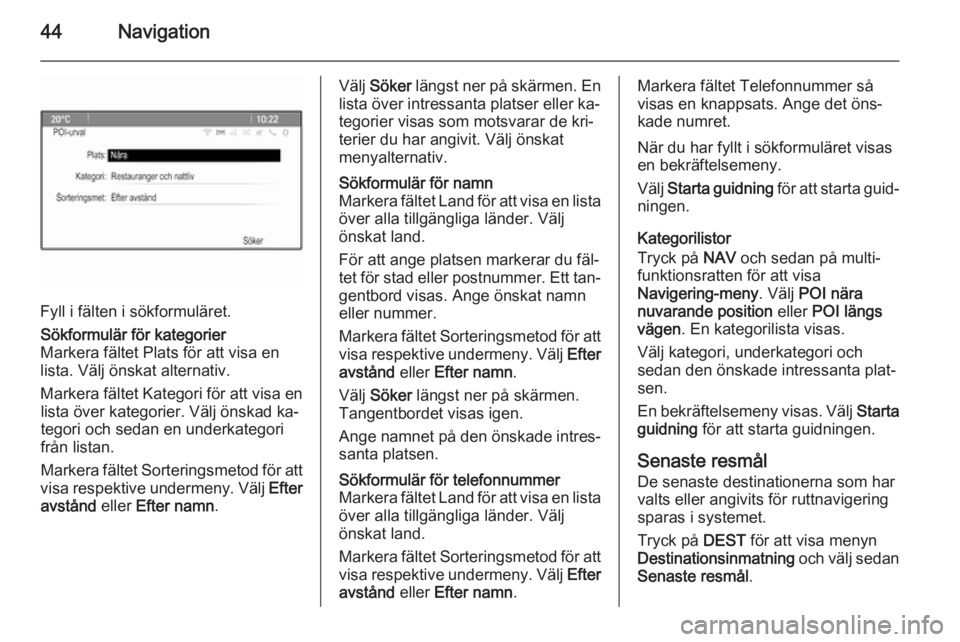
44Navigation
Fyll i fälten i sökformuläret.
Sökformulär för kategorier
Markera fältet Plats för att visa en
lista. Välj önskat alternativ.
Markera fältet Kategori för att visa en lista över kategorier. Välj önskad ka‐
tegori och sedan en underkategori
från listan.
Markera fältet Sorteringsmetod för att
visa respektive undermeny. Välj Efter
avstånd eller Efter namn .Välj Söker längst ner på skärmen. En
lista över intressanta platser eller ka‐
tegorier visas som motsvarar de kri‐
terier du har angivit. Välj önskat
menyalternativ.Sökformulär för namn
Markera fältet Land för att visa en lista över alla tillgängliga länder. Välj
önskat land.
För att ange platsen markerar du fäl‐ tet för stad eller postnummer. Ett tan‐ gentbord visas. Ange önskat namn
eller nummer.
Markera fältet Sorteringsmetod för att visa respektive undermeny. Välj Efter
avstånd eller Efter namn .
Välj Söker längst ner på skärmen.
Tangentbordet visas igen.
Ange namnet på den önskade intres‐ santa platsen.Sökformulär för telefonnummer
Markera fältet Land för att visa en lista över alla tillgängliga länder. Välj
önskat land.
Markera fältet Sorteringsmetod för att
visa respektive undermeny. Välj Efter
avstånd eller Efter namn .Markera fältet Telefonnummer så
visas en knappsats. Ange det öns‐
kade numret.
När du har fyllt i sökformuläret visas en bekräftelsemeny.
Välj Starta guidning för att starta guid‐
ningen.
Kategorilistor
Tryck på NAV och sedan på multi‐
funktionsratten för att visa
Navigering-meny . Välj POI nära
nuvarande position eller POI längs
vägen . En kategorilista visas.
Välj kategori, underkategori och
sedan den önskade intressanta plat‐
sen.
En bekräftelsemeny visas. Välj Starta
guidning för att starta guidningen.
Senaste resmål
De senaste destinationerna som har valts eller angivits för ruttnavigeringsparas i systemet.
Tryck på DEST för att visa menyn
Destinationsinmatning och välj sedan
Senaste resmål .
Page 45 of 133
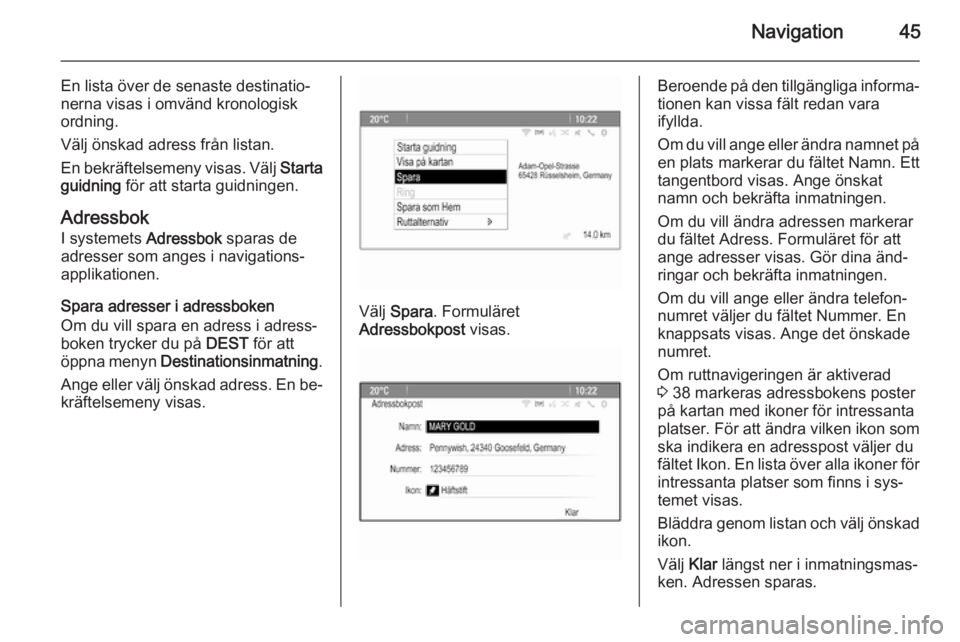
Navigation45
En lista över de senaste destinatio‐
nerna visas i omvänd kronologisk
ordning.
Välj önskad adress från listan.
En bekräftelsemeny visas. Välj Starta
guidning för att starta guidningen.
Adressbok I systemets Adressbok sparas de
adresser som anges i navigations‐
applikationen.
Spara adresser i adressboken
Om du vill spara en adress i adress‐
boken trycker du på DEST för att
öppna menyn Destinationsinmatning .
Ange eller välj önskad adress. En be‐
kräftelsemeny visas.
Välj Spara . Formuläret
Adressbokpost visas.
Beroende på den tillgängliga informa‐
tionen kan vissa fält redan vara
ifyllda.
Om du vill ange eller ändra namnet på
en plats markerar du fältet Namn. Ett
tangentbord visas. Ange önskat
namn och bekräfta inmatningen.
Om du vill ändra adressen markerar
du fältet Adress. Formuläret för att
ange adresser visas. Gör dina änd‐
ringar och bekräfta inmatningen.
Om du vill ange eller ändra telefon‐
numret väljer du fältet Nummer. En
knappsats visas. Ange det önskade
numret.
Om ruttnavigeringen är aktiverad
3 38 markeras adressbokens poster
på kartan med ikoner för intressanta platser. För att ändra vilken ikon som
ska indikera en adresspost väljer du
fältet Ikon. En lista över alla ikoner för intressanta platser som finns i sys‐temet visas.
Bläddra genom listan och välj önskad ikon.
Välj Klar längst ner i inmatningsmas‐
ken. Adressen sparas.
Page 46 of 133
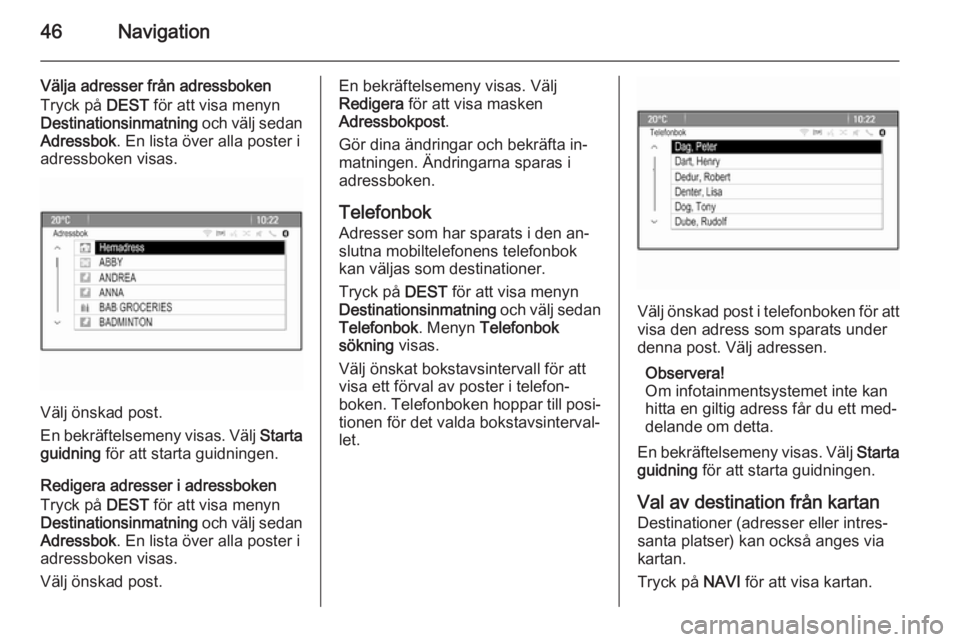
46Navigation
Välja adresser från adressboken
Tryck på DEST för att visa menyn
Destinationsinmatning och välj sedan
Adressbok . En lista över alla poster i
adressboken visas.
Välj önskad post.
En bekräftelsemeny visas. Välj Starta
guidning för att starta guidningen.
Redigera adresser i adressboken
Tryck på DEST för att visa menyn
Destinationsinmatning och välj sedan
Adressbok . En lista över alla poster i
adressboken visas.
Välj önskad post.
En bekräftelsemeny visas. Välj
Redigera för att visa masken
Adressbokpost .
Gör dina ändringar och bekräfta in‐
matningen. Ändringarna sparas i
adressboken.
Telefonbok Adresser som har sparats i den an‐
slutna mobiltelefonens telefonbok
kan väljas som destinationer.
Tryck på DEST för att visa menyn
Destinationsinmatning och välj sedan
Telefonbok . Menyn Telefonbok
sökning visas.
Välj önskat bokstavsintervall för att
visa ett förval av poster i telefon‐
boken. Telefonboken hoppar till posi‐
tionen för det valda bokstavsinterval‐
let.
Välj önskad post i telefonboken för att visa den adress som sparats under
denna post. Välj adressen.
Observera!
Om infotainmentsystemet inte kan
hitta en giltig adress får du ett med‐
delande om detta.
En bekräftelsemeny visas. Välj Starta
guidning för att starta guidningen.
Val av destination från kartan Destinationer (adresser eller intres‐
santa platser) kan också anges via
kartan.
Tryck på NAVI för att visa kartan.
Page 47 of 133
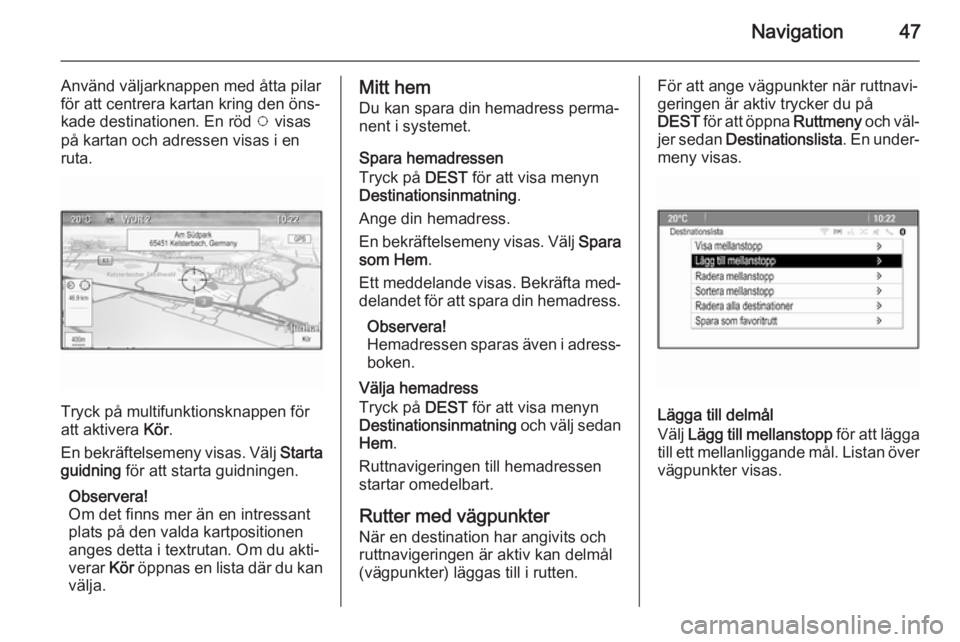
Navigation47
Använd väljarknappen med åtta pilarför att centrera kartan kring den öns‐
kade destinationen. En röd v visas
på kartan och adressen visas i en
ruta.
Tryck på multifunktionsknappen för
att aktivera Kör.
En bekräftelsemeny visas. Välj Starta
guidning för att starta guidningen.
Observera!
Om det finns mer än en intressant
plats på den valda kartpositionen
anges detta i textrutan. Om du akti‐
verar Kör öppnas en lista där du kan
välja.
Mitt hem
Du kan spara din hemadress perma‐
nent i systemet.
Spara hemadressen
Tryck på DEST för att visa menyn
Destinationsinmatning .
Ange din hemadress.
En bekräftelsemeny visas. Välj Spara
som Hem .
Ett meddelande visas. Bekräfta med‐
delandet för att spara din hemadress.
Observera!
Hemadressen sparas även i adress‐
boken.
Välja hemadress
Tryck på DEST för att visa menyn
Destinationsinmatning och välj sedan
Hem .
Ruttnavigeringen till hemadressen
startar omedelbart.
Rutter med vägpunkter
När en destination har angivits och
ruttnavigeringen är aktiv kan delmål
(vägpunkter) läggas till i rutten.För att ange vägpunkter när ruttnavi‐
geringen är aktiv trycker du på
DEST för att öppna Ruttmeny och väl‐
jer sedan Destinationslista . En under‐
meny visas.
Lägga till delmål
Välj Lägg till mellanstopp för att lägga
till ett mellanliggande mål. Listan över vägpunkter visas.
Page 50 of 133
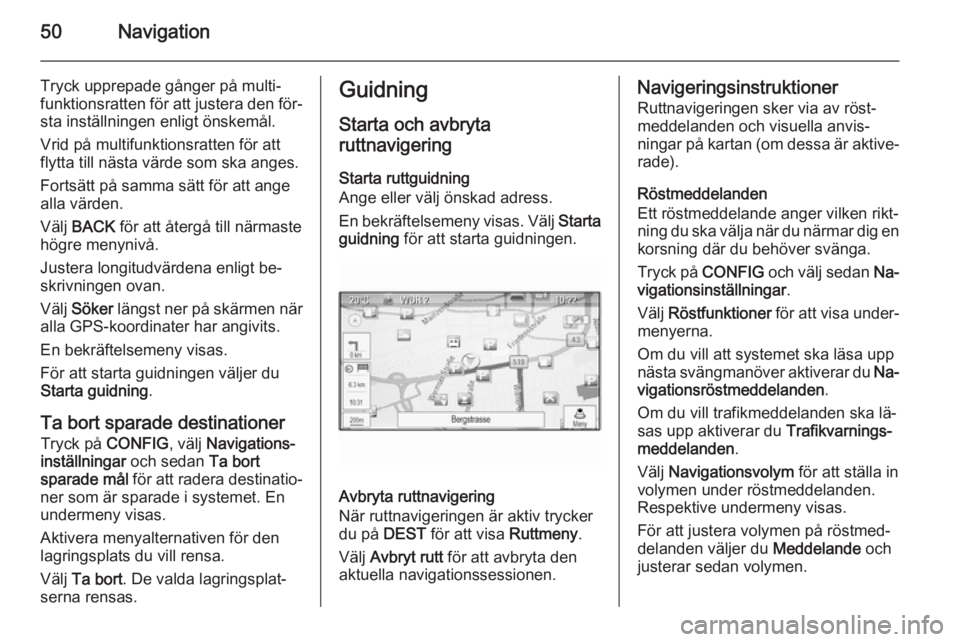
50Navigation
Tryck upprepade gånger på multi‐
funktionsratten för att justera den för‐ sta inställningen enligt önskemål.
Vrid på multifunktionsratten för att
flytta till nästa värde som ska anges.
Fortsätt på samma sätt för att ange
alla värden.
Välj BACK för att återgå till närmaste
högre menynivå.
Justera longitudvärdena enligt be‐
skrivningen ovan.
Välj Söker längst ner på skärmen när
alla GPS-koordinater har angivits.
En bekräftelsemeny visas.
För att starta guidningen väljer du
Starta guidning .
Ta bort sparade destinationer
Tryck på CONFIG, välj Navigations‐
inställningar och sedan Ta bort
sparade mål för att radera destinatio‐
ner som är sparade i systemet. En
undermeny visas.
Aktivera menyalternativen för den
lagringsplats du vill rensa.
Välj Ta bort . De valda lagringsplat‐
serna rensas.Guidning
Starta och avbryta
ruttnavigering
Starta ruttguidning
Ange eller välj önskad adress.
En bekräftelsemeny visas. Välj Starta
guidning för att starta guidningen.
Avbryta ruttnavigering
När ruttnavigeringen är aktiv trycker
du på DEST för att visa Ruttmeny.
Välj Avbryt rutt för att avbryta den
aktuella navigationssessionen.
Navigeringsinstruktioner
Ruttnavigeringen sker via av röst‐meddelanden och visuella anvis‐
ningar på kartan (om dessa är aktive‐ rade).
Röstmeddelanden
Ett röstmeddelande anger vilken rikt‐
ning du ska välja när du närmar dig en
korsning där du behöver svänga.
Tryck på CONFIG och välj sedan Na‐
vigationsinställningar .
Välj Röstfunktioner för att visa under‐
menyerna.
Om du vill att systemet ska läsa upp
nästa svängmanöver aktiverar du Na‐
vigationsröstmeddelanden .
Om du vill trafikmeddelanden ska lä‐ sas upp aktiverar du Trafikvarnings‐
meddelanden .
Välj Navigationsvolym för att ställa in
volymen under röstmeddelanden.
Respektive undermeny visas.
För att justera volymen på röstmed‐
delanden väljer du Meddelande och
justerar sedan volymen.
Page 51 of 133
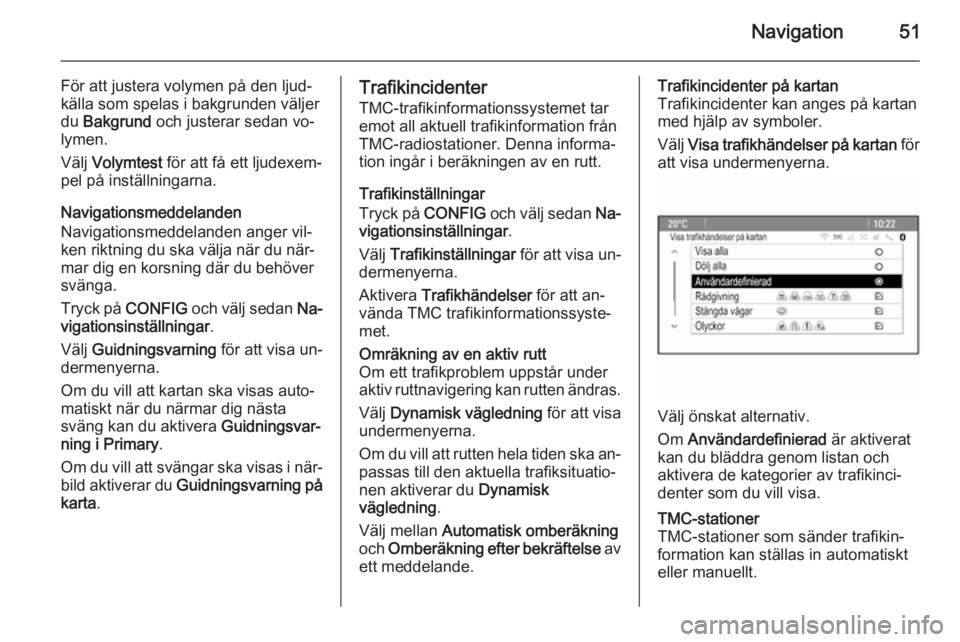
Navigation51
För att justera volymen på den ljud‐källa som spelas i bakgrunden väljer
du Bakgrund och justerar sedan vo‐
lymen.
Välj Volymtest för att få ett ljudexem‐
pel på inställningarna.
Navigationsmeddelanden
Navigationsmeddelanden anger vil‐
ken riktning du ska välja när du när‐
mar dig en korsning där du behöver
svänga.
Tryck på CONFIG och välj sedan Na‐
vigationsinställningar .
Välj Guidningsvarning för att visa un‐
dermenyerna.
Om du vill att kartan ska visas auto‐
matiskt när du närmar dig nästa
sväng kan du aktivera Guidningsvar‐
ning i Primary .
Om du vill att svängar ska visas i när‐
bild aktiverar du Guidningsvarning på
karta .Trafikincidenter
TMC-trafikinformationssystemet tar
emot all aktuell trafikinformation från
TMC-radiostationer. Denna informa‐
tion ingår i beräkningen av en rutt.
Trafikinställningar
Tryck på CONFIG och välj sedan Na‐
vigationsinställningar .
Välj Trafikinställningar för att visa un‐
dermenyerna.
Aktivera Trafikhändelser för att an‐
vända TMC trafikinformationssyste‐
met.Omräkning av en aktiv rutt
Om ett trafikproblem uppstår under
aktiv ruttnavigering kan rutten ändras.
Välj Dynamisk vägledning för att visa
undermenyerna.
Om du vill att rutten hela tiden ska an‐ passas till den aktuella trafiksituatio‐
nen aktiverar du Dynamisk
vägledning .
Välj mellan Automatisk omberäkning
och Omberäkning efter bekräftelse av
ett meddelande.Trafikincidenter på kartan
Trafikincidenter kan anges på kartan
med hjälp av symboler.
Välj Visa trafikhändelser på kartan för
att visa undermenyerna.
Välj önskat alternativ.
Om Användardefinierad är aktiverat
kan du bläddra genom listan och
aktivera de kategorier av trafikinci‐
denter som du vill visa.
TMC-stationer
TMC-stationer som sänder trafikin‐
formation kan ställas in automatiskt
eller manuellt.
Page 55 of 133
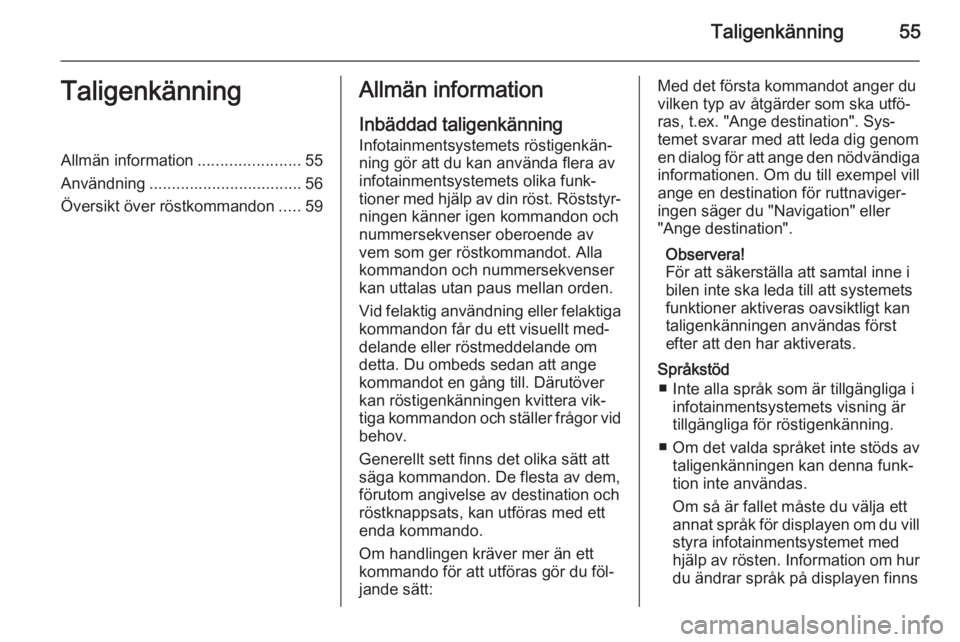
Taligenkänning55TaligenkänningAllmän information.......................55
Användning .................................. 56
Översikt över röstkommandon .....59Allmän information
Inbäddad taligenkänning
Infotainmentsystemets röstigenkän‐
ning gör att du kan använda flera av
infotainmentsystemets olika funk‐
tioner med hjälp av din röst. Röststyr‐
ningen känner igen kommandon och
nummersekvenser oberoende av
vem som ger röstkommandot. Alla
kommandon och nummersekvenser
kan uttalas utan paus mellan orden.
Vid felaktig användning eller felaktiga kommandon får du ett visuellt med‐
delande eller röstmeddelande om
detta. Du ombeds sedan att ange
kommandot en gång till. Därutöver
kan röstigenkänningen kvittera vik‐
tiga kommandon och ställer frågor vid behov.
Generellt sett finns det olika sätt att
säga kommandon. De flesta av dem,
förutom angivelse av destination och
röstknappsats, kan utföras med ett
enda kommando.
Om handlingen kräver mer än ett
kommando för att utföras gör du föl‐
jande sätt:Med det första kommandot anger du
vilken typ av åtgärder som ska utfö‐
ras, t.ex. "Ange destination". Sys‐
temet svarar med att leda dig genom
en dialog för att ange den nödvändiga
informationen. Om du till exempel vill
ange en destination för ruttnaviger‐ ingen säger du "Navigation" eller
"Ange destination".
Observera!
För att säkerställa att samtal inne i bilen inte ska leda till att systemets
funktioner aktiveras oavsiktligt kan
taligenkänningen användas först
efter att den har aktiverats.
Språkstöd ■ Inte alla språk som är tillgängliga i infotainmentsystemets visning är
tillgängliga för röstigenkänning.
■ Om det valda språket inte stöds av taligenkänningen kan denna funk‐
tion inte användas.
Om så är fallet måste du välja ett
annat språk för displayen om du vill styra infotainmentsystemet medhjälp av rösten. Information om hur
du ändrar språk på displayen finns
Page 57 of 133
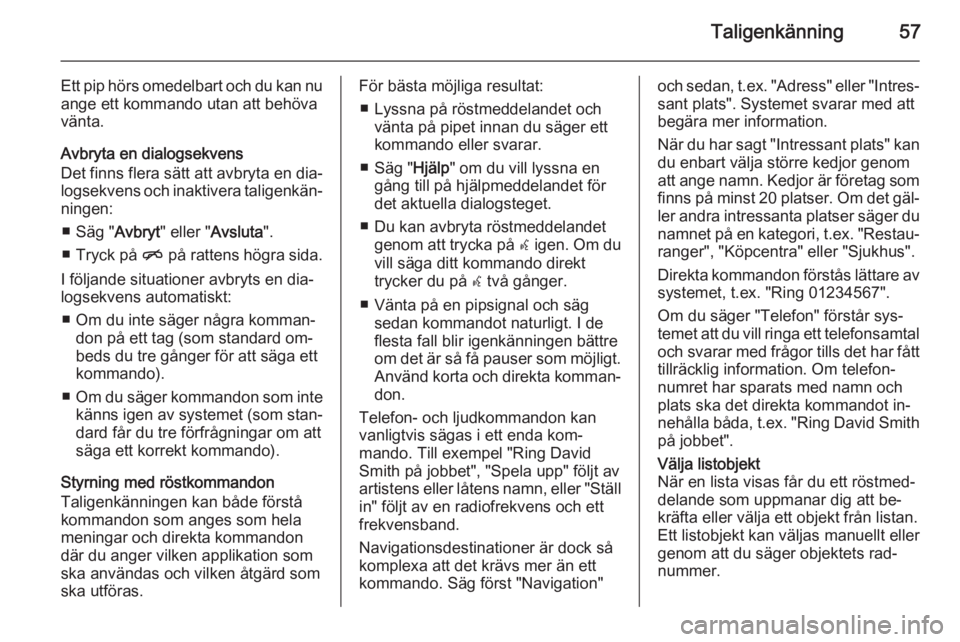
Taligenkänning57
Ett pip hörs omedelbart och du kan nu
ange ett kommando utan att behöva
vänta.
Avbryta en dialogsekvens
Det finns flera sätt att avbryta en dia‐
logsekvens och inaktivera taligenkän‐ ningen:
■ Säg " Avbryt" eller " Avsluta ".
■ Tryck på n på rattens högra sida.
I följande situationer avbryts en dia‐
logsekvens automatiskt:
■ Om du inte säger några komman‐ don på ett tag (som standard om‐
beds du tre gånger för att säga ett
kommando).
■ Om du säger kommandon som inte
känns igen av systemet (som stan‐ dard får du tre förfrågningar om att
säga ett korrekt kommando).
Styrning med röstkommandon
Taligenkänningen kan både förstå
kommandon som anges som hela
meningar och direkta kommandon
där du anger vilken applikation som
ska användas och vilken åtgärd som
ska utföras.För bästa möjliga resultat:
■ Lyssna på röstmeddelandet och vänta på pipet innan du säger ettkommando eller svarar.
■ Säg " Hjälp" om du vill lyssna en
gång till på hjälpmeddelandet för
det aktuella dialogsteget.
■ Du kan avbryta röstmeddelandet genom att trycka på w igen. Om du
vill säga ditt kommando direkt
trycker du på w två gånger.
■ Vänta på en pipsignal och säg sedan kommandot naturligt. I de
flesta fall blir igenkänningen bättre
om det är så få pauser som möjligt.
Använd korta och direkta komman‐ don.
Telefon- och ljudkommandon kan
vanligtvis sägas i ett enda kom‐
mando. Till exempel "Ring David
Smith på jobbet", "Spela upp" följt av
artistens eller låtens namn, eller "Ställ in" följt av en radiofrekvens och ett
frekvensband.
Navigationsdestinationer är dock så
komplexa att det krävs mer än ett
kommando. Säg först "Navigation"och sedan, t.ex. "Adress" eller "Intres‐
sant plats". Systemet svarar med att
begära mer information.
När du har sagt "Intressant plats" kan du enbart välja större kedjor genom
att ange namn. Kedjor är företag som
finns på minst 20 platser. Om det gäl‐ ler andra intressanta platser säger du
namnet på en kategori, t.ex. "Restau‐
ranger", "Köpcentra" eller "Sjukhus".
Direkta kommandon förstås lättare av
systemet, t.ex. "Ring 01234567".
Om du säger "Telefon" förstår sys‐
temet att du vill ringa ett telefonsamtal och svarar med frågor tills det har fått
tillräcklig information. Om telefon‐
numret har sparats med namn och
plats ska det direkta kommandot in‐
nehålla båda, t.ex. "Ring David Smith på jobbet".Välja listobjekt
När en lista visas får du ett röstmed‐
delande som uppmanar dig att be‐
kräfta eller välja ett objekt från listan. Ett listobjekt kan väljas manuellt eller
genom att du säger objektets rad‐
nummer.
Page 74 of 133
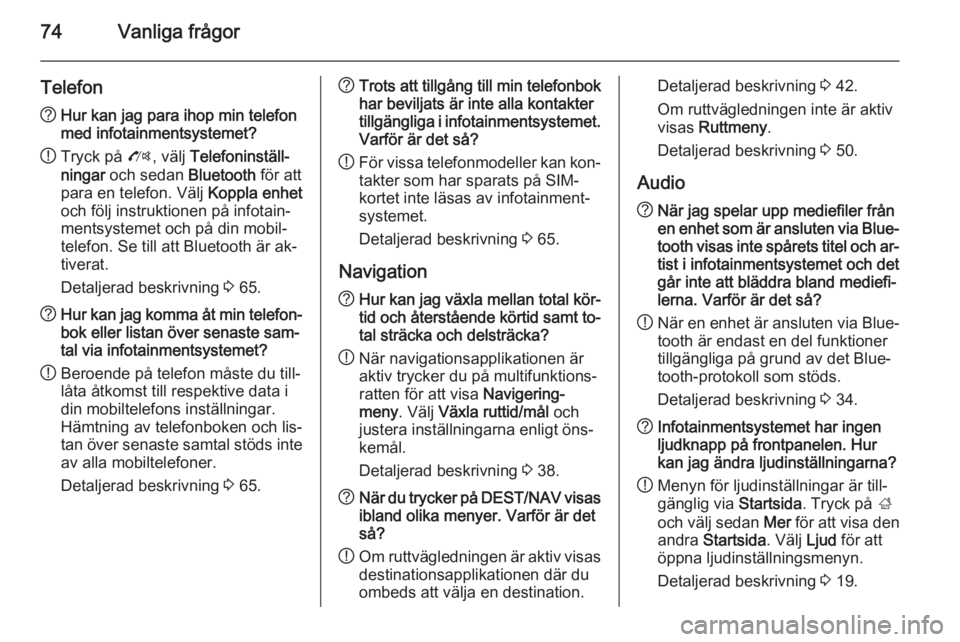
74Vanliga frågor
Telefon?Hur kan jag para ihop min telefon
med infotainmentsystemet?
! Tryck på
O, välj Telefoninställ‐
ningar och sedan Bluetooth för att
para en telefon. Välj Koppla enhet
och följ instruktionen på infotain‐
mentsystemet och på din mobil‐
telefon. Se till att Bluetooth är ak‐
tiverat.
Detaljerad beskrivning 3 65.? Hur kan jag komma åt min telefon‐
bok eller listan över senaste sam‐ tal via infotainmentsystemet?
! Beroende på telefon måste du till‐
låta åtkomst till respektive data i
din mobiltelefons inställningar.
Hämtning av telefonboken och lis‐
tan över senaste samtal stöds inte av alla mobiltelefoner.
Detaljerad beskrivning 3 65.? Trots att tillgång till min telefonbok
har beviljats är inte alla kontakter
tillgängliga i infotainmentsystemet. Varför är det så?
! För vissa telefonmodeller kan kon‐
takter som har sparats på SIM-
kortet inte läsas av infotainment‐
systemet.
Detaljerad beskrivning 3 65.
Navigation? Hur kan jag växla mellan total kör‐
tid och återstående körtid samt to‐ tal sträcka och delsträcka?
! När navigationsapplikationen är
aktiv trycker du på multifunktions‐ ratten för att visa Navigering-
meny . Välj Växla ruttid/mål och
justera inställningarna enligt öns‐
kemål.
Detaljerad beskrivning 3 38.? När du trycker på DEST/NAV visas
ibland olika menyer. Varför är det
så?
! Om ruttvägledningen är aktiv visas
destinationsapplikationen där du
ombeds att välja en destination.Detaljerad beskrivning 3 42.
Om ruttvägledningen inte är aktiv visas Ruttmeny .
Detaljerad beskrivning 3 50.
Audio? När jag spelar upp mediefiler från
en enhet som är ansluten via Blue‐
tooth visas inte spårets titel och ar‐ tist i infotainmentsystemet och det
går inte att bläddra bland mediefi‐
lerna. Varför är det så?
! När en enhet är ansluten via Blue‐
tooth är endast en del funktioner
tillgängliga på grund av det Blue‐
tooth-protokoll som stöds.
Detaljerad beskrivning 3 34.? Infotainmentsystemet har ingen
ljudknapp på frontpanelen. Hur
kan jag ändra ljudinställningarna?
! Menyn för ljudinställningar är till‐
gänglig via Startsida. Tryck på ;
och välj sedan Mer för att visa den
andra Startsida . Välj Ljud för att
öppna ljudinställningsmenyn.
Detaljerad beskrivning 3 19.
Page 76 of 133
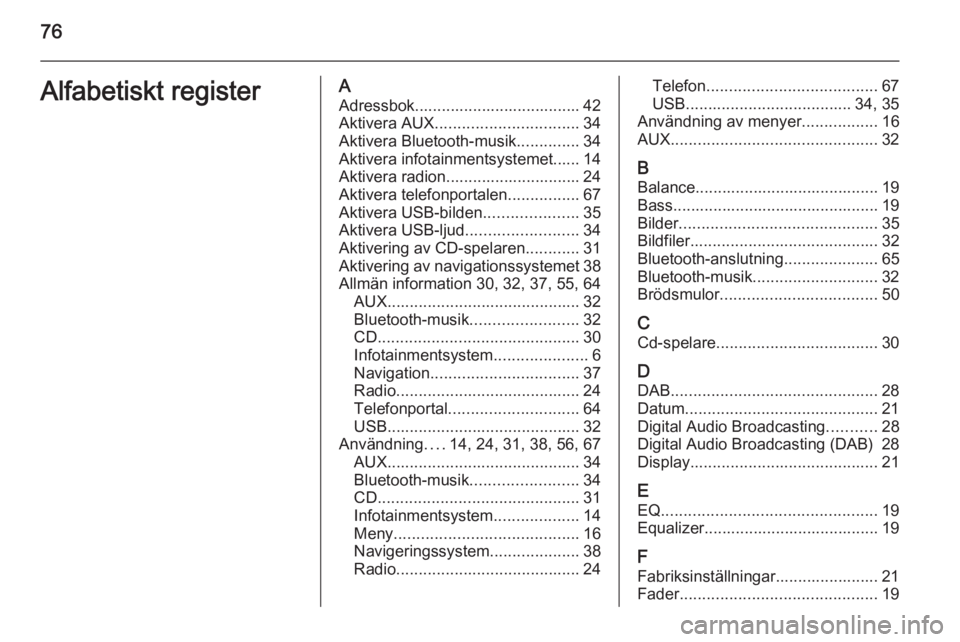
76Alfabetiskt registerAAdressbok..................................... 42
Aktivera AUX ................................ 34
Aktivera Bluetooth-musik ..............34
Aktivera infotainmentsystemet...... 14
Aktivera radion.............................. 24
Aktivera telefonportalen ................67
Aktivera USB-bilden .....................35
Aktivera USB-ljud .........................34
Aktivering av CD-spelaren ............31
Aktivering av navigationssystemet 38
Allmän information 30, 32, 37, 55, 64 AUX ........................................... 32
Bluetooth-musik ........................32
CD ............................................. 30
Infotainmentsystem .....................6
Navigation ................................. 37
Radio ......................................... 24
Telefonportal ............................. 64
USB ........................................... 32
Användning ....14, 24, 31, 38, 56, 67
AUX ........................................... 34
Bluetooth-musik ........................34
CD ............................................. 31
Infotainmentsystem ...................14
Meny ......................................... 16
Navigeringssystem ....................38
Radio ......................................... 24Telefon...................................... 67
USB ..................................... 34, 35
Användning av menyer .................16
AUX .............................................. 32
B
Balance......................................... 19
Bass.............................................. 19 Bilder ............................................ 35
Bildfiler .......................................... 32
Bluetooth-anslutning .....................65
Bluetooth-musik ............................ 32
Brödsmulor ................................... 50
C Cd-spelare .................................... 30
D
DAB .............................................. 28
Datum ........................................... 21
Digital Audio Broadcasting ...........28
Digital Audio Broadcasting (DAB) 28
Display .......................................... 21
E EQ ................................................ 19
Equalizer....................................... 19
F
Fabriksinställningar....................... 21
Fader ............................................ 19